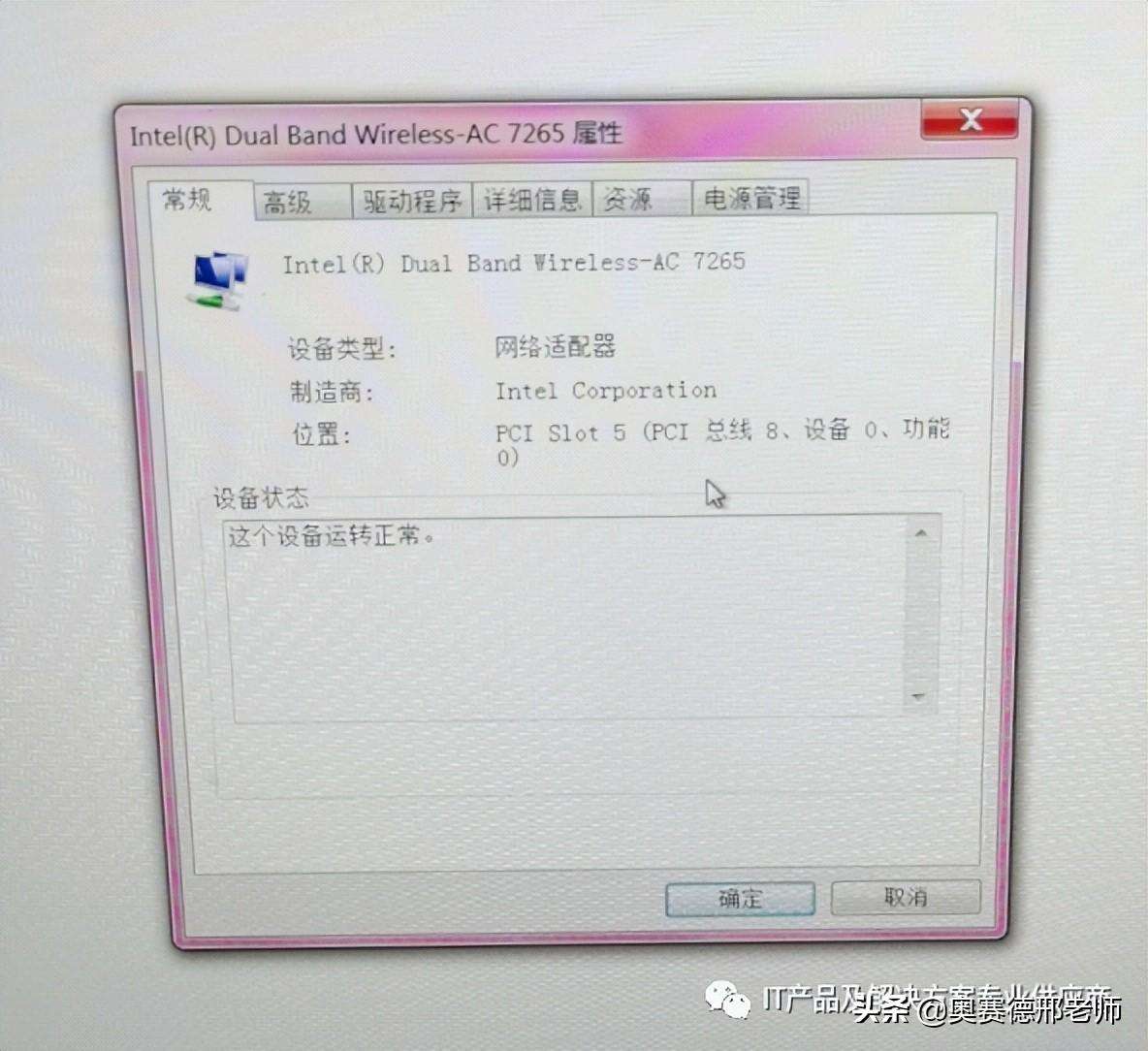
步骤 1:检查你的无线网络适配器
- 确保你的无线网络适配器已启用。
- 检查你的适配器驱动程序是否是最新的。
- 尝试用其他设备连接到同一网络,看看是否能够连接。
步骤 2:检查你的路由器或调制解调器
- 重启你的路由器或调制解调器。
- 检查路由器的固件是否是最新的。
- 尝试用其他设备连接到相同的路由器或调制解调器,看看是否能够连接。
步骤 3:检查你的无线信号强度
- 靠近你的路由器或调制解调器。
- 检查是否有任何阻碍物(例如墙壁或家具)会干扰信号。
- 使用无线网络扫描仪应用程序检查你的信号强度。
步骤 4:检查你的网络安全设置
- 确保你使用的是正确的网络名称(SSID)和密码。
- 检查你的路由器或调制解调器的安全设置,确保它们是最新的。
- 尝试暂时禁用防火墙或杀毒软件,看看是否能够解决问题。
步骤 5:尝试以下其他步骤
- 重置你的无线网络适配器。
- 更新你的网络驱动程序。
- 卸载并重新安装你的网络适配器。
- 尝试使用不同的无线信道。
高级故障排除步骤
如果以上步骤都无法解决问题,你可以尝试以下高级故障排除步骤:- 使用命令提示符运行网络诊断工具。
- 查看你的路由器或调制解调器的日志文件,查找任何连接问题。
- 尝试从你的路由器或调制解调器上获取技术支持。
其他提示
如果你的设备支持双频无线网络,请尝试使用 5GHz 频段,因为它通常提供更快的速度和更稳定的连接。定期更新你的无线网络适配器、路由器或调制解调器驱动程序,以解决任何已知的错误。尽可能靠近你的路由器或调制解调器,以获得最佳的连接速度和可靠性。尝试在不同的时间连接到网络,以了解是否在特定时间段内存在连接问题。结论
通过遵循这些步骤,你应该能够解决大多数无线网络连接异常。如果问题仍然存在,请联系你的互联网服务提供商或设备制造商寻求进一步的帮助。无线网络连接问题总是让人头疼,但是,只要掌握了一些小技巧,就能轻松解决。 本文将为你提供一些实用的解决方案,帮助你快速排除无线网络连接问题。 🔌重启路由器如果你的无线信号失踪了,不妨尝试重启你的无线路由器。 这可能是解决问题的捷径。 📶刷新无线网络列表如果你的手机无法连接无线网络,可以尝试确保你的手机在无线网络覆盖范围内,然后点击“扫描”刷新无线网络列表。 🔍排查问题如果你的无线信号仍然无法连接,可以通过网线将电脑和路由器相连,登录路由器管理界面,一步步排查问题。 🔧检查无线设置如果你的无线信号仍然无法连接,可以检查无线设置——基本设置,确保信道在1~11之间,无线功能已开启,然后重启路由器试试。 🔑重新输入密钥如果你的无线信号在手,但连接却失败了,可能是无线密码等参数设置有误,赶紧重新输入密钥尝试连接吧!🚫关闭无线MAC地址过滤如果你的无线信号在手,但连接却失败了,可以检查无线路由器是否开启了无线MAC地址过滤功能,路径是:无线设置——无线MAC地址过滤,记得关闭它哦!
本文原创来源:电气TV网,欢迎收藏本网址,收藏不迷路哦!








添加新评论